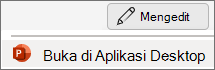-
Pilih tempat di teks Anda untuk meletakkan tanggal, dan pada tab Sisipkan pilih
-
Dalam dialog Tanggal dan waktu, pilih format yang akan digunakan.
-
Centang atau kosongkan Perbarui Secara Otomatis, lalu pilih OK.
Jika Anda ingin menambahkan tanggal ke Footer di satu atau semua slide, lihat Menambahkan tanggal ke slide Anda.
Tips: Untuk menghapus tanggal dalam teks, klik ganda tanggal dan tekan Delete.
-
Pilih tempat di teks Anda untuk meletakkan tanggal, dan pada tab Sisipkan pilih
-
Dalam dialog Tanggal dan waktu, pilih format yang akan digunakan.
-
Centang atau kosongkan Perbarui Secara Otomatis, lalu pilih Sisipkan.
Jika Anda ingin menambahkan tanggal ke Footer di satu atau semua slide, lihat Menambahkan tanggal ke slide Anda.
Tips: Untuk menghapus tanggal dalam teks, klik ganda tanggal dan tekan Delete.
Menyisipkan tanggal hari ini saat ini tidak dimungkinkan di PowerPoint di web. Namun, Anda bisa menyisipkan tanggal hari ini di aplikasi desktop PowerPoint.
-
Untuk membuka aplikasi desktop, di bagian atas pita, pilih
Tidak memiliki aplikasi desktop PowerPoint? Coba atau beli Microsoft 365.